主办在 IMAP 邮件在 Mac OS 中的设置
zh:主办在 IMAP 邮件在 Mac OS 中的设置
he:הגדרת דואר ב- Mac OS עבור מארחת ב- IMAP
ro:Configurarea Mail în Mac OS pentru un hosting în IMAP
pl:Konfigurowanie poczty w systemie Mac OS na hostingu w IMAP
de:Einrichten von Mail unter Mac OS für ein hosting in IMAP
nl:Het opzetten van Mail in Mac OS voor een hosting in IMAP
it:Impostazione Mail in Mac OS per un hosting in IMAP
pt:Configurando o Mail no Mac OS para uma hospedagem em IMAP
es:Configuración de correo en Mac OS para un hosting en IMAP
en:Setting up Mail in Mac OS for a hosting in IMAP
ru:Настройка Mail в Mac OS для размещения в IMAP
ja:IMAP でホスティングを Mac OS でのメールの設定
ar:إعداد بريد في نظام التشغيل Mac OS لاستضافة في IMAP
fr:Paramétrage de Mail sous Mac OS pour un hébergement mutualisé en IMAP
这篇文章是从由软件进行自动翻译。你可以看到这篇文章的源代码
介绍
下面你会发现不同的屏幕,以及不同的参数来填补,以配置 MailMac OS X 邮件客户端�
如何配置邮件客户端
在第一步,打开 Mail (通过搜索 聚光灯下 如果找不到关联的快捷方式 ) 并选择 另一个帐户的邮件... :
请输入您的电子邮件和关联到该邮箱的密码 :
然后填写的邮件服务器的地址 mail.域 :
然后单击 继续 以接受 SSL 证书 :
一旦连接到服务器预订,检查参数填写为 :
我们的电子邮件的服务器不接受发送邮件,如果不识别客户端,您需要在您的客户端配置此选项。
自从上一个窗口,请单击 发送服务器 (SMTP )" 并选择选项 修改的 SMTP 服务器列表 :
然后单击选项卡上的 先进的 在窗口的中心,然后在字段中输入您的电子邮件地址 用户名 然后与字段相关联的密码 密码 :
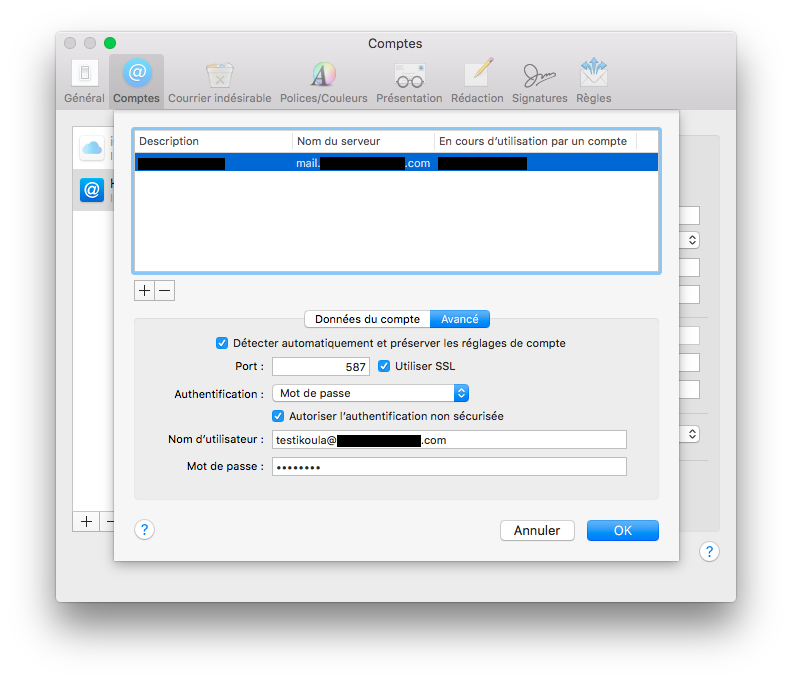
按下按钮确认 好吧 和你的盒子现在与服务器同步。

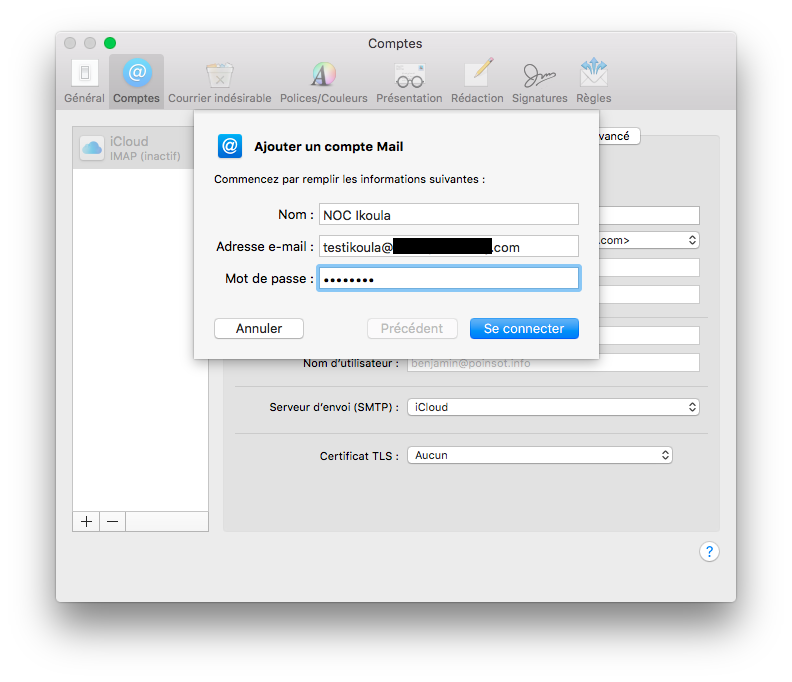
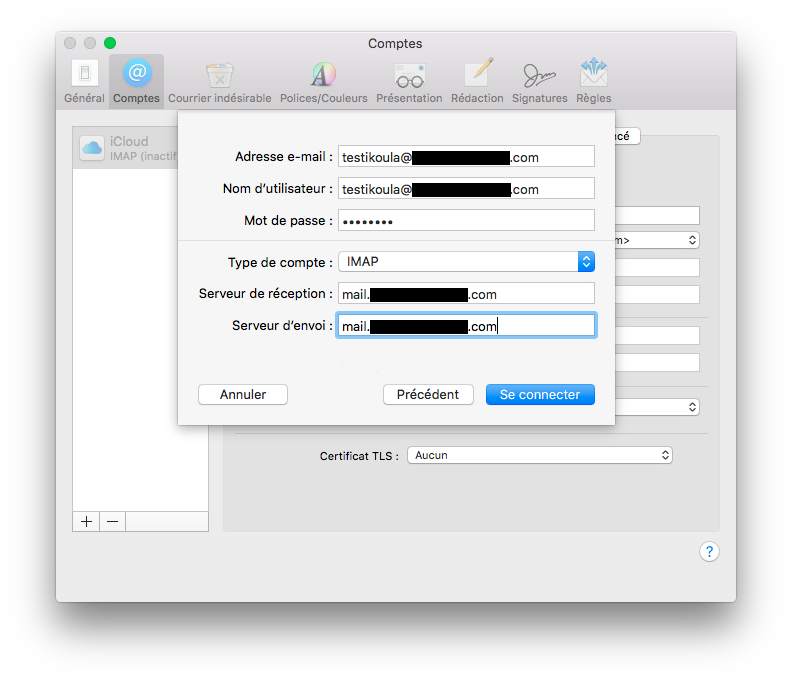
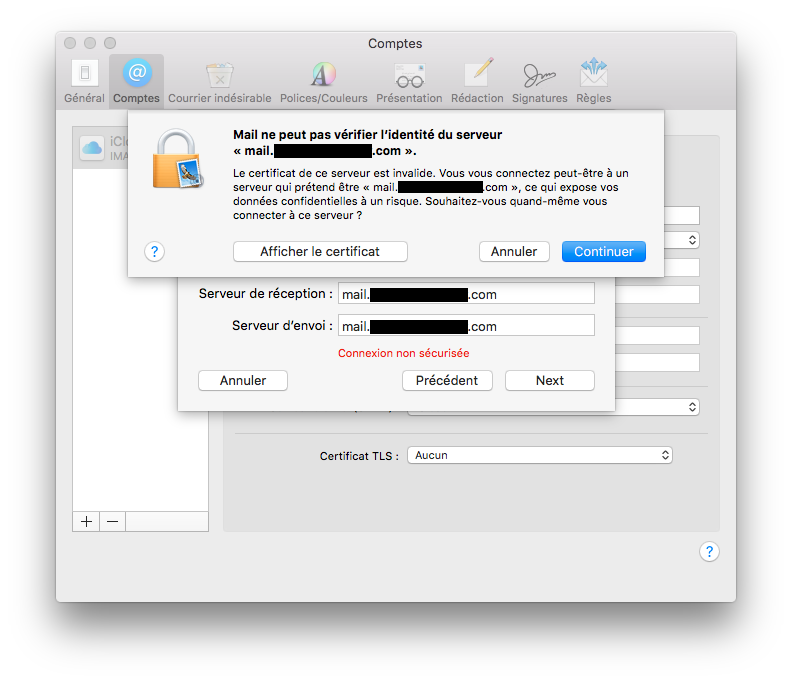
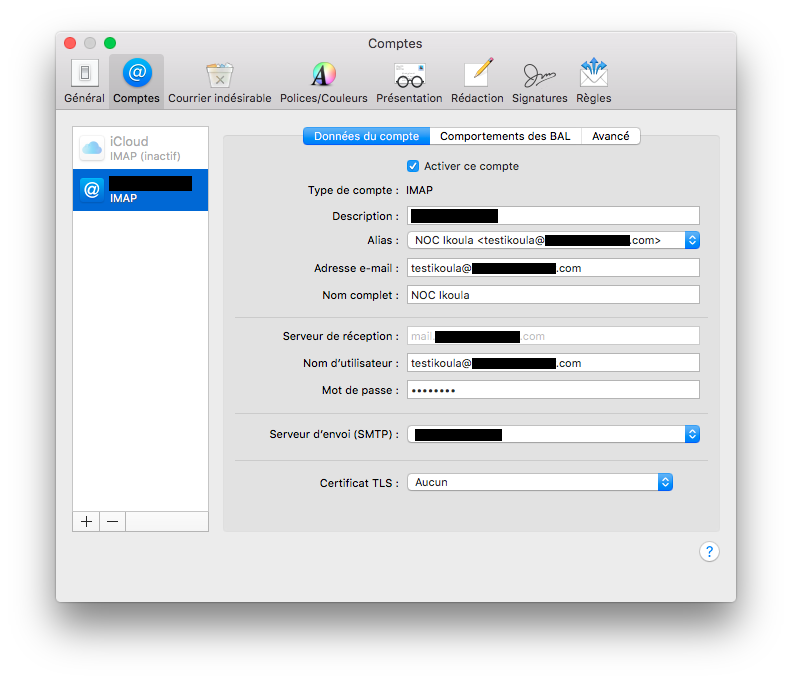
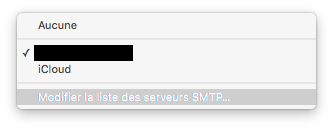
开启评论自动刷新